どうもお疲れ様、アニメ大好きカカオ(@kudoshin06s)です。
大好きとはいえ時間も限られているので見る時間が…。
って方もいると思います。
僕「プライムビデオのチャンネルに「dアニメストア for Prime Video」を追加したけど時間ないから解約しよっかな…」
みたいな方もいるでしょう。というか僕ですけどw
この記事では「dアニメストア for Prime Video」の解約方法を説明しまっす。
解約っていうと面倒臭そうですけど、やってみると凄い簡単ですよ。
解約の手順
PCから解約する方法でいきまっす。
アカウント情報を表示させる

まずAmazonのトップページから「アカウント&リスト」というところをクリックします。
するとアカウントサービス画面に移ります。
Prime Videoの設定へ
アカウントサービス画面の中から「デジタルコンテンツとデバイス」というところに注目っ!
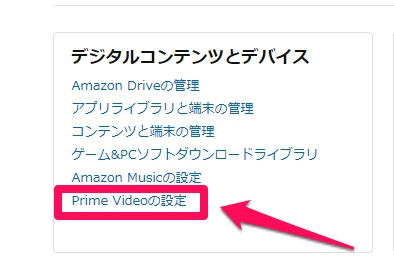
▲「デジタルコンテンツとデバイス」の中から「Prime Videoの設定」をクリックします。
すると「アカウントと設定」という画面に移ります。
Prime Videoチャンネルの管理へ
「アカウントと設定」にある「Prime Videoチャンネル」に注目っ!
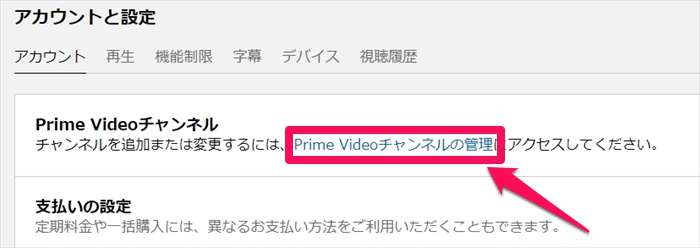
▲「Prime Videoチャンネル」にある「Prime Videoチャンネルの管理」という部分がリンクになってますのでクリックします。
いざ解約
「Prime Videoチャンネルの管理」の中から「登録チャンネル」を見てください。
登録してあるチャンネルが表示されているかと思います。
今回の場合だと「dアニメストア for Prime Video」とあります。
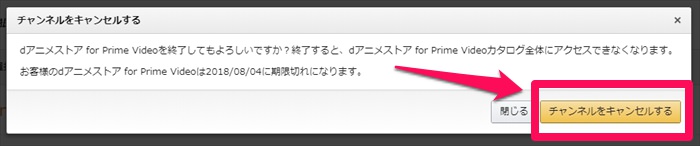
▲確認のメッセージが表示されますので、もう「dアニメストア for Prime Video」を解約する気なら「チャンネルをキャンセルする」をクリックする。
これで解約は完了ですっ!
まとめ
解約っていうと、やたらと引きとめられた末にようやく解約できる…
なんてパターンが多いんですけど、Amazonは本当に楽に解約できるから有りがたい。
今回僕は解約しましたけど、見たい作品がAmazonプライムビデオになくてdアニメチャンネルにあった場合などは利用しようかと考えてます。
見たい作品があるときに追加して、いらないと思ったら解約するスタイルっすね。
ずっとサブスクライブしてると地味にお金かかりますからねぇ。うん。
▼合わせて読みたい記事

